Disponible con una licencia de 3D Analyst.
El comando Escalar se utiliza para cambiar el tamaño de la entidad que ha seleccionado en una sesión de edición 3D. Funciona cambiando la dimensión del tamaño de la entidad existente a la escala deseada que especifique, más grande o más pequeña, en el cuadro de diálogo Escala.
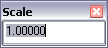
Escalar es compatible con líneas, polígonos y multiparches, pero no con geometría de puntos. Solo es posible escalar una entidad de punto si se ha simbolizado con un modelo 3D importado, por ejemplo, multiparche o si tiene un atributo de tamaño aplicado a la simbología.
Tenga en cuenta que es importante conocer los datos. Escalar en ArcGlobe y ArcScene cambia el tamaño de una entidad 3D en las tres dimensiones simultáneamente. Por lo tanto, si se está ajustando un polígono 2D que ha tenido la extrusión aplicada (para que aparezcan 3D), seguirá siendo la escala solo en 2D (X, Y). El valor de extrusión se tendrá que ajustar posteriormente en el cuadro de diálogo Propiedades de capa. Un polígono 2D extruido puede parecer un multiparche, pero tenga en cuenta que la experiencia de edición será diferente.
Para escalar una entidad existente en 3D, haga lo siguiente:
- Haga clic en el botón Editar ubicación
 en la barra de herramientas Editor 3D.
en la barra de herramientas Editor 3D.
- Haga clic en la entidad que desea escalar. Mantenga pulsada la tecla Mayús mientras hace clic para seleccionar entidades adicionales o arrastre un cuadro de selección.
- Escalar las entidades al:
- Hacer clic en Editor 3D > Escalar.
- Pulsar la tecla C después de seleccionar las entidades.
- Introduzca el factor de escala deseado y pulse Intro.
Temas relacionados
- Mover una entidad de forma interactiva en 3D arrastrándolo
- Rotar una entidad de forma interactiva en 3D por arrastrándolo
- Escalar una entidad de forma interactiva en 3D arrastrándola
- Utilizar la ventana Propiedades del bosquejo de edición
- Editar entidades 3D
- Mover una entidad en 3D utilizando el comando Mover
- Rotar una entidad en 3D mediante el comando Rotar